كيفية التحقق مما إذا كانت ذاكرة الكمبيوتر (RAM) غير صالحة
هل جهاز الكمبيوتر الخاص بك يعاني من عمليات القفل والتجميد ،شاشات زرقاء من الموت أو الأعطال أو الرسومات المشوهة أو ربما لن تعمل فقط؟ كل هذه الأعراض من المحتمل أن يكون سببها ذاكرة RAM فعلية (ذاكرة الوصول العشوائي) هذه هي العصي الصغيرة من الذاكرة الفعلية التي تصل إلى اللوحة الأم لأجهزة الكمبيوتر الخاصة بك. لحسن الحظ ، من السهل اختبارها باستخدام تطبيق groovy مجانًا ومحرك أقراص USB صغير الحجم. هيا بنا نبدأ!
المتطلبات المسبقة
- جهاز كمبيوتر يعمل
- USB thumbdrive
- 15-60 دقيقة بناءً على مقدار ذاكرة الوصول العشوائي الموجودة بالكمبيوتر
المرحلة 1 - إنشاء اختبار القيادة
واحد ، إن لم يكن الأفضل ، يسمى البرنامج المتاح لاختبار الذاكرة Memtest86. يوجد موقعان مختلفان لهذا الموقع ، لكن هذا الرابط سينقلك إلى الموقع الذي يحتوي على أفضل إصدار يسهل إعداده.
في صفحة التنزيل ، احصل على إصدار "Auto-Installer لـ USB Key".

بمجرد التنزيل ، قم باستخراج الأرشيف (ملف بتنسيق zip.) في مجلده الخاص أو في أي مكان يمكنك العثور عليه.
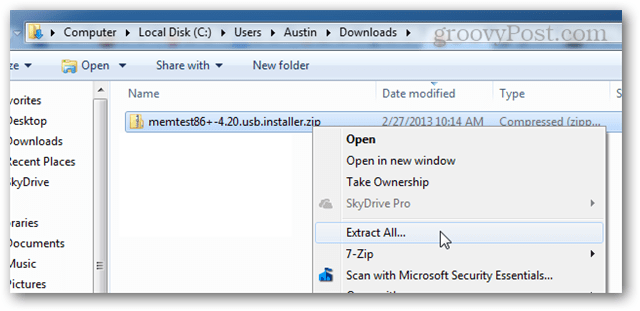
داخل المجلد المستخرج ، افتح الملف: "Memtest86 + USB Intaller.exe"
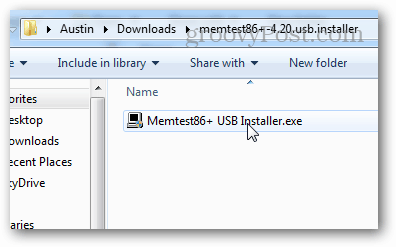
قبل المضي قدماً ، تأكد من توصيل محرك أقراص USB الذي ستقوم بتثبيته به. إنه لا يتطلب عصا كبيرة جدًا لأن حجم الملفات أقل من 1 ميغابايت.
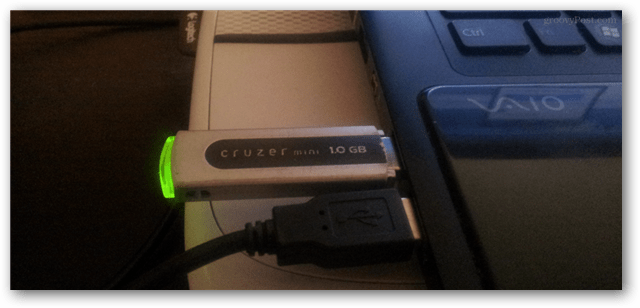
اذهب من خلال المثبت واختر USB الخاص بكذاكرة بيانات. يمكنك تحديد مربع التنسيق إذا كنت ترغب في ذلك ، مما يضمن تشغيله ، لكن قد لا يزال يعمل حتى بدون تنسيقه. لاحظ أن تنسيق عصا USB سيمحو جميع الملفات السابقة المخزنة على محرك الأقراص.
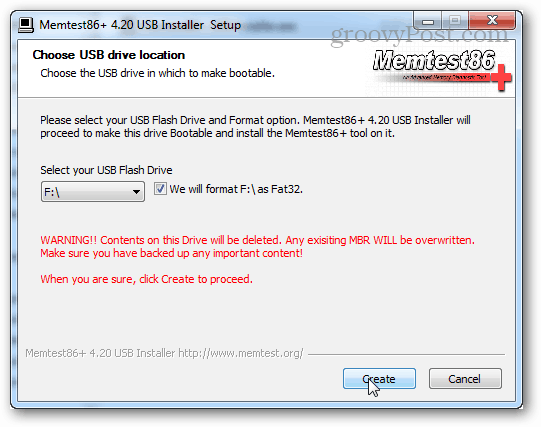
إذا سارت الأمور على ما يرام ، فسترى شاشة بذلكيقول "تم التثبيت ، يجب أن يكون محرك الأقراص جاهزًا للإقلاع!". ما عليك سوى الخروج من برنامج التثبيت (انقر فوق "التالي" و "إنهاء") ثم حان الوقت لتحميل الكمبيوتر للاختبار.
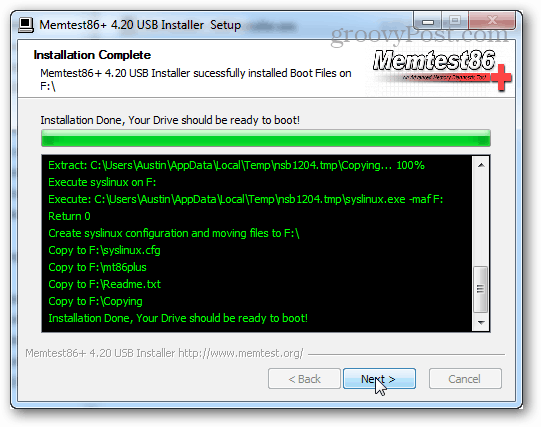
قبل إلغاء توصيل محرك أقراص USB ، يمكنك إخراجه بأمان من خيار علبة النظام. إنها ليست إلزامية ، لكنها ممارسة جيدة.
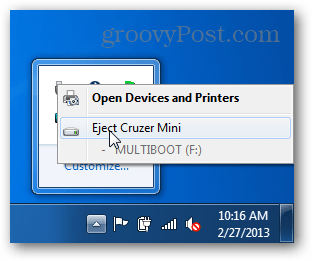
المرحلة 2 - تشغيل الاختبار
قم بتوصيل محرك أقراص USB وتمهيد الكمبيوتر. ستشاهد بعض أجهزة الكمبيوتر شاشة POST مثل لقطة الشاشة الموضحة أدناه ، وستحدد فعليًا الزر الذي يجب الضغط عليه للدخول إلى الإعداد. إذا كان الأمر كذلك ، فاضغط على هذا الزر وأدخل الإعداد. الإعداد هو في الواقع تكوين BIOS وهو المكان الذي نحتاج فيه للتأكد من قيام الكمبيوتر بالتمهيد باستخدام محرك USB مقابل محرك الأقراص الثابت القياسي.
إذا كنت تستخدم جهاز كمبيوتر محمول أو كمبيوتر جاهز ، فأنت بذلكقد ترى شاشة البداية للعلامة التجارية بدلاً من ذلك. في هذه الحالة ، حاول استخدام DELING DEL أو F2. إذا لم يعمل أي من هذين الزرين ، فقد تحتاج إلى Google لرقم الطراز لجهاز الكمبيوتر الخاص بك ومعرفة أي زر سوف يوصلك إلى BIOS.
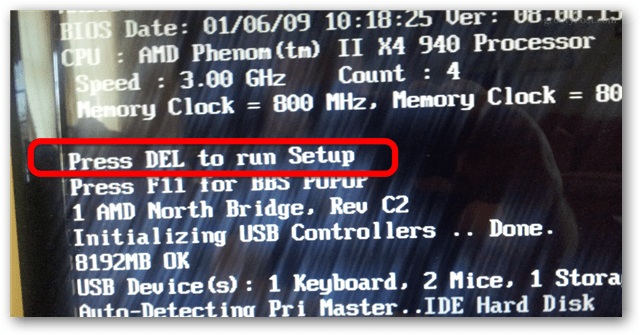
في إعدادات BIOS ، يجب أن يكون هناك قسم أولوية جهاز التمهيد. هذا ما نحتاج إلى إعداده.
ملاحظة: في تهيئة BIOS ، لا يعمل الماوس ، لذا ستحتاج إلى التنقل باستخدام مفاتيح الأسهم على لوحة المفاتيح.
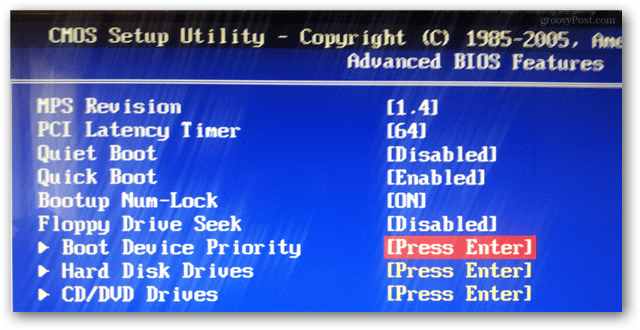
قم بتعيين thumbdrive USB على جهاز التمهيد الأول أو أعلى أولوية.
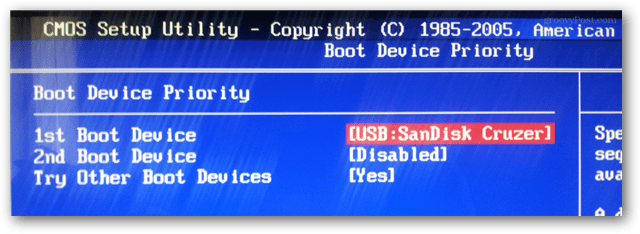
اضغط على زر حفظ والخروج. (عادة ما يكون هذا هو المفتاح F10.)
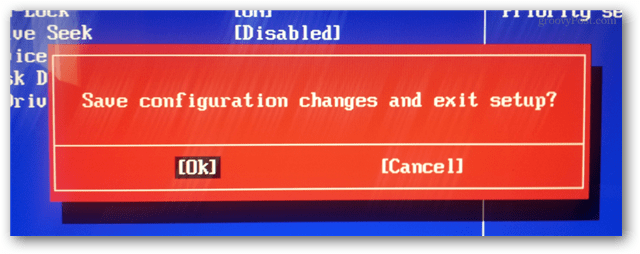
الآن يجب إعادة تشغيل الكمبيوتر وتمنحك خيار التمهيد من USB. قد تحتاج إلى الضغط على مفتاح.
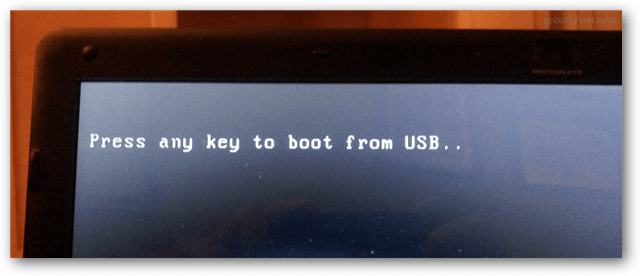
سوف Memcheck تلقائيا بدء بمجردالتمهيد في ذلك. لا يلزمك فعليًا فعل أي شيء في هذه المرحلة باستثناء الانتظار حتى ينتهي. ومع ذلك ، قد يستغرق هذا وقتًا طويلاً اعتمادًا على مقدار ذاكرة الوصول العشوائي التي يجب اختبارها. إذا كان لديك 8 جيجابايت مثل الكمبيوتر في لقطة الشاشة أدناه ، فقد يستغرق الأمر أكثر من ساعة.
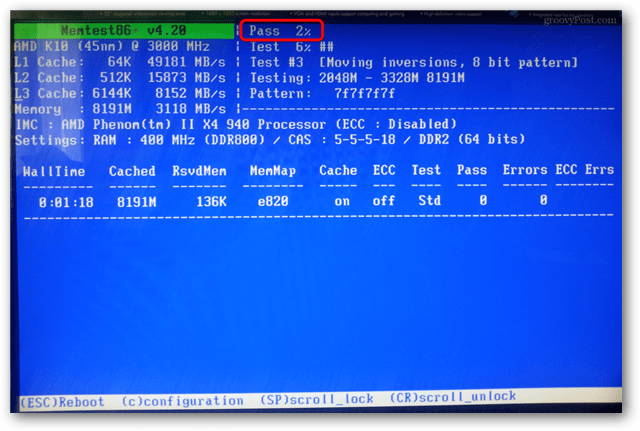
عند الانتهاء من الاختبار ، سترى إما أخطاء في الأسفل ، أو سيقول البرنامج أنه لا توجد أية أخطاء.
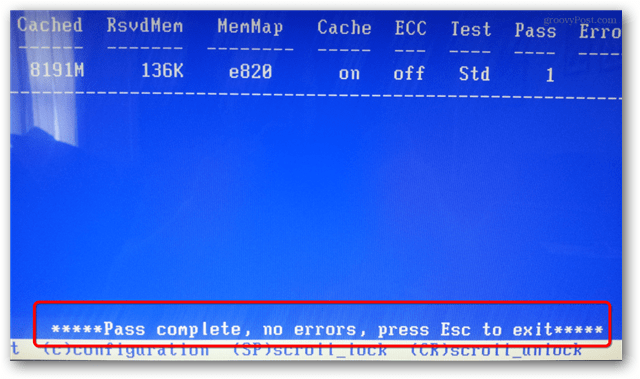
إذا واجهتك أخطاء ، فمن المحتمل أن تكون كذلكبحاجة إلى استبدال RAM الخاص بك. هذا صحيح بشكل خاص إذا كنت تعاني من أي من الأعراض المذكورة في الجملة الافتتاحية من هذا الدليل. ولكن ، إذا كان لديك عدة بطاقات ذاكرة الوصول العشوائي (RAM) ، فقد تكون واحدة أو اثنتين من بطاقات ذاكرة الوصول العشوائي (RAM) التي يجب استبدالها. في هذه الحالة ، سيكون من المفيد اختبار كل واحدة على حدة باستخدام memcheck للعثور على الذاكرة المعيبة. كما اعتدت جدتي أن تقول ، ليست هناك حاجة للتخلص من ذاكرة الوصول العشوائي الجيدة!










اترك تعليقا